StreamlabsOBS är ett populärt streamingverktyg som låter dig förbättra dina strömmar med olika anpassade element. En av de viktigaste funktionerna är Alerts, som informerar dina tittare om händelser som följare, donationer eller värdskap. Vill du lära dig hur du kan ställa in Alerts i Streamlabs diskret? Denna guide tar dig steg för steg genom processen.
Viktigaste insikterna
- Alerts kan enkelt läggas till som källor i Streamlabs OBS.
- Du kan justera positionen och utseendet på dina Alerts.
- Fördefinierade Alerts och presentationer möjliggör en professionell framställning.
- Moderationen och filtren för meddelanden hjälper till att undvika olämpligt innehåll.
Steg-för-steg-guide
Steg 1: Lägg till Alert-Box
För att lägga till en Alert-Box i din OBS måste du först öppna källlistan. Klicka på "Källor" och sedan på plustecknet (+) för att lägga till en ny källa.
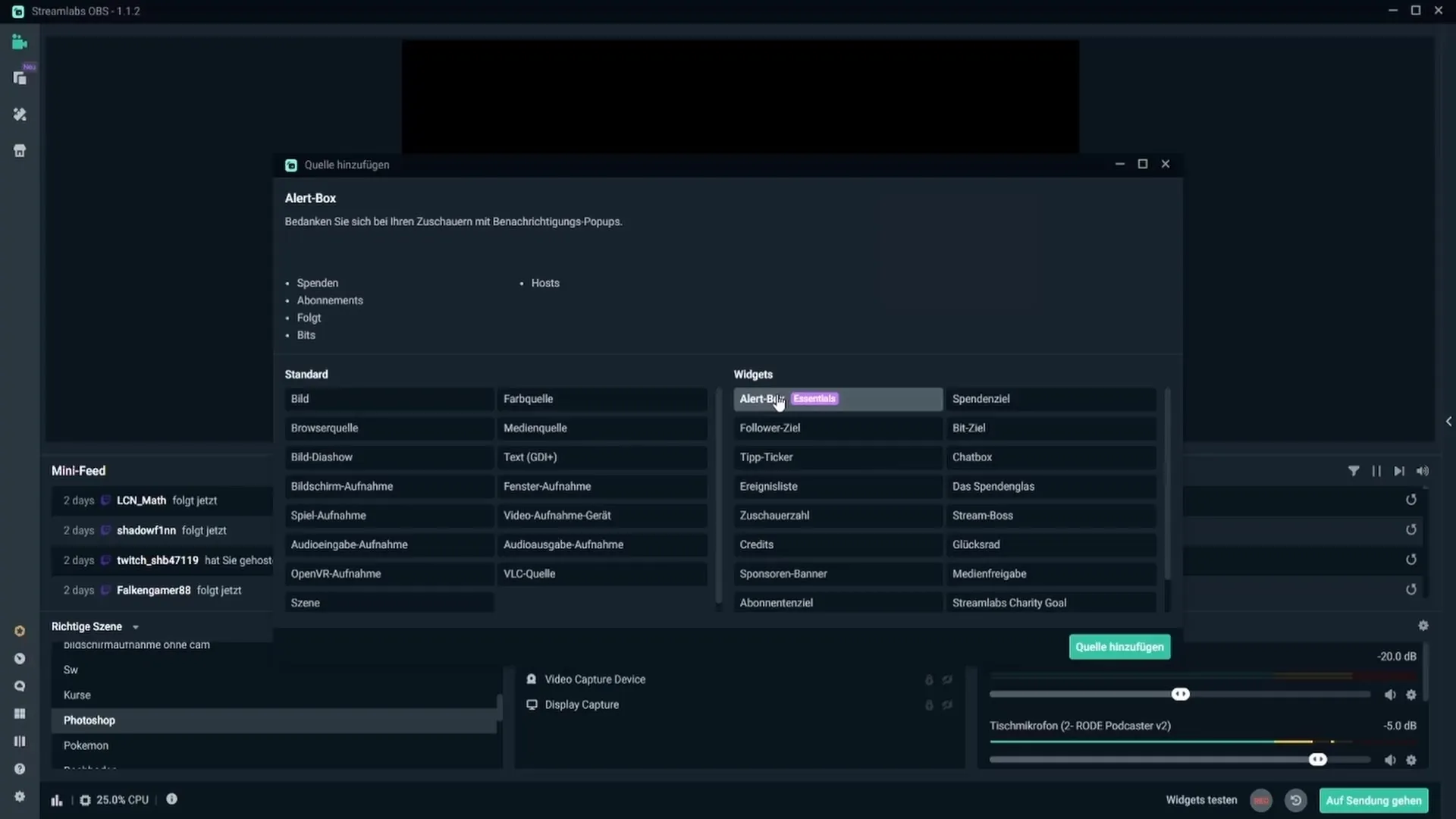
Välj nu alternativet "Alertbox" från källlistan. Ge denna källa ett namn – bäst att lämna det som "Alertbox" så att du lätt kan identifiera funktionen senare.
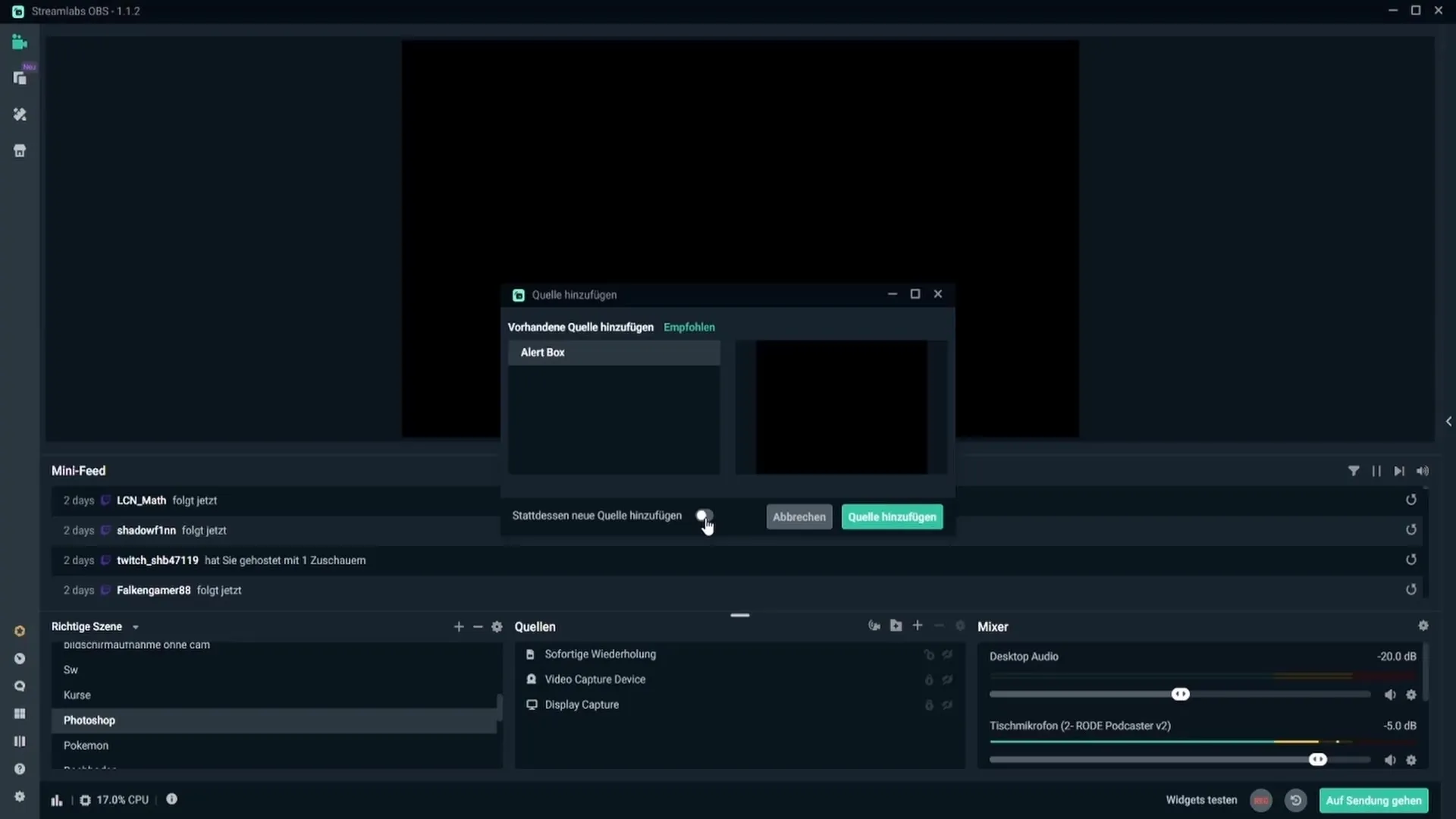
Steg 2: Justera Alert-Box
Nu kan du positionera din Alert-Box på skärmen. Se till att den är i en väl synlig men inte för dominerande position. Du kan justera storleken på Alert-Boxen genom att dra den mindre eller större tills den passar dig.
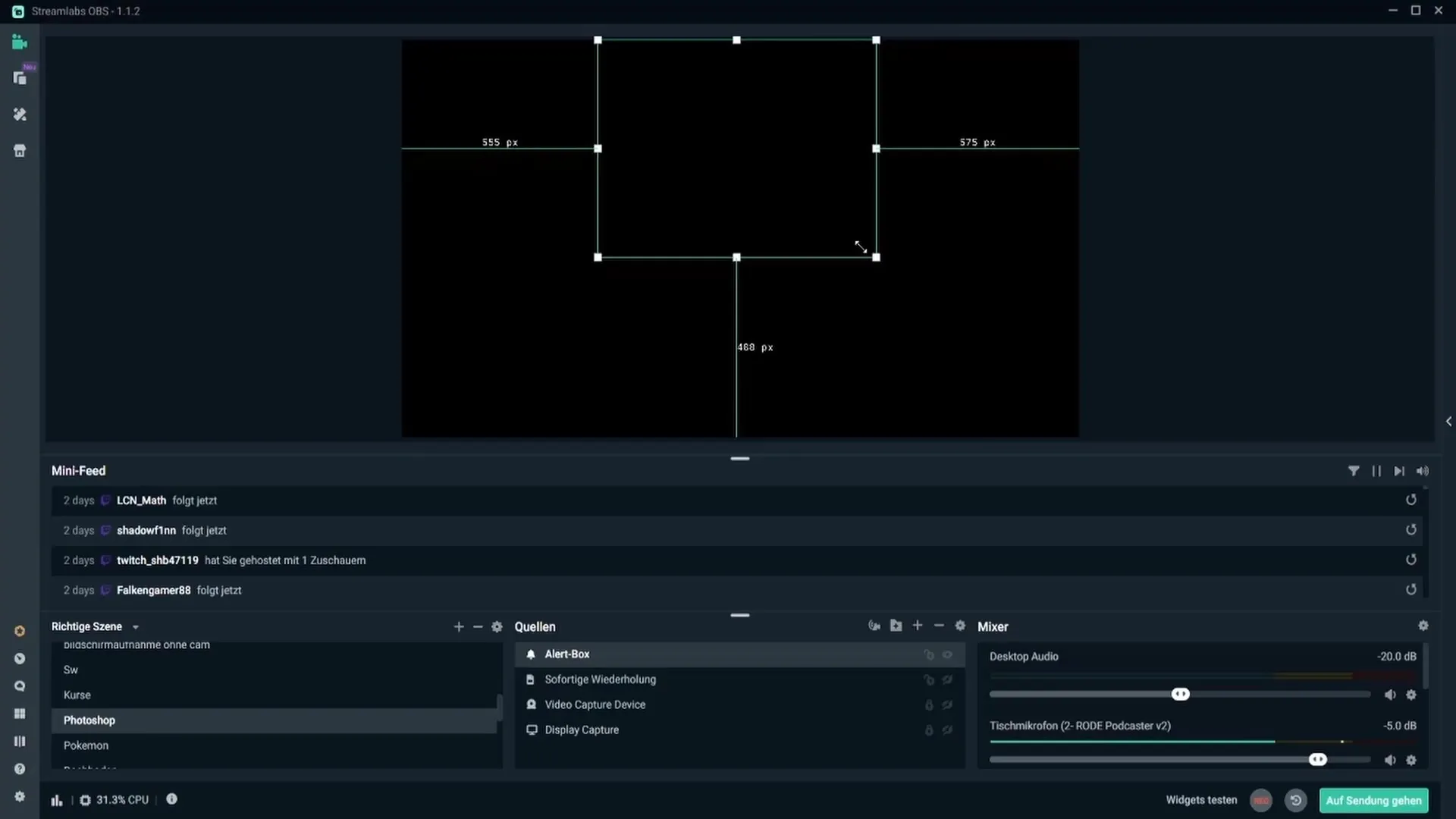
Så snart du är nöjd med positioneringen kan du testa Alerts. Under funktionen "Testa Widgets" finns möjligheten att kontrollera olika Alerts som "Följ Alert". När du klickar på det ser du genast hur Alerten ser ut för tittare som följer din kanal.
Steg 3: Konfigurera Alert-inställningar
Så snart Alert-Boxen är tillagd kan du justera de allmänna inställningarna för Alerts. Gå till Alert-inställningarna, där du kan välja en bakgrundsfärg och ställa in meddelandefördröjningen. En fördröjning på cirka 3 till 4 sekunder gör att Alerten inte visas direkt efter följningen, vilket ofta upplevs som mer behagligt.
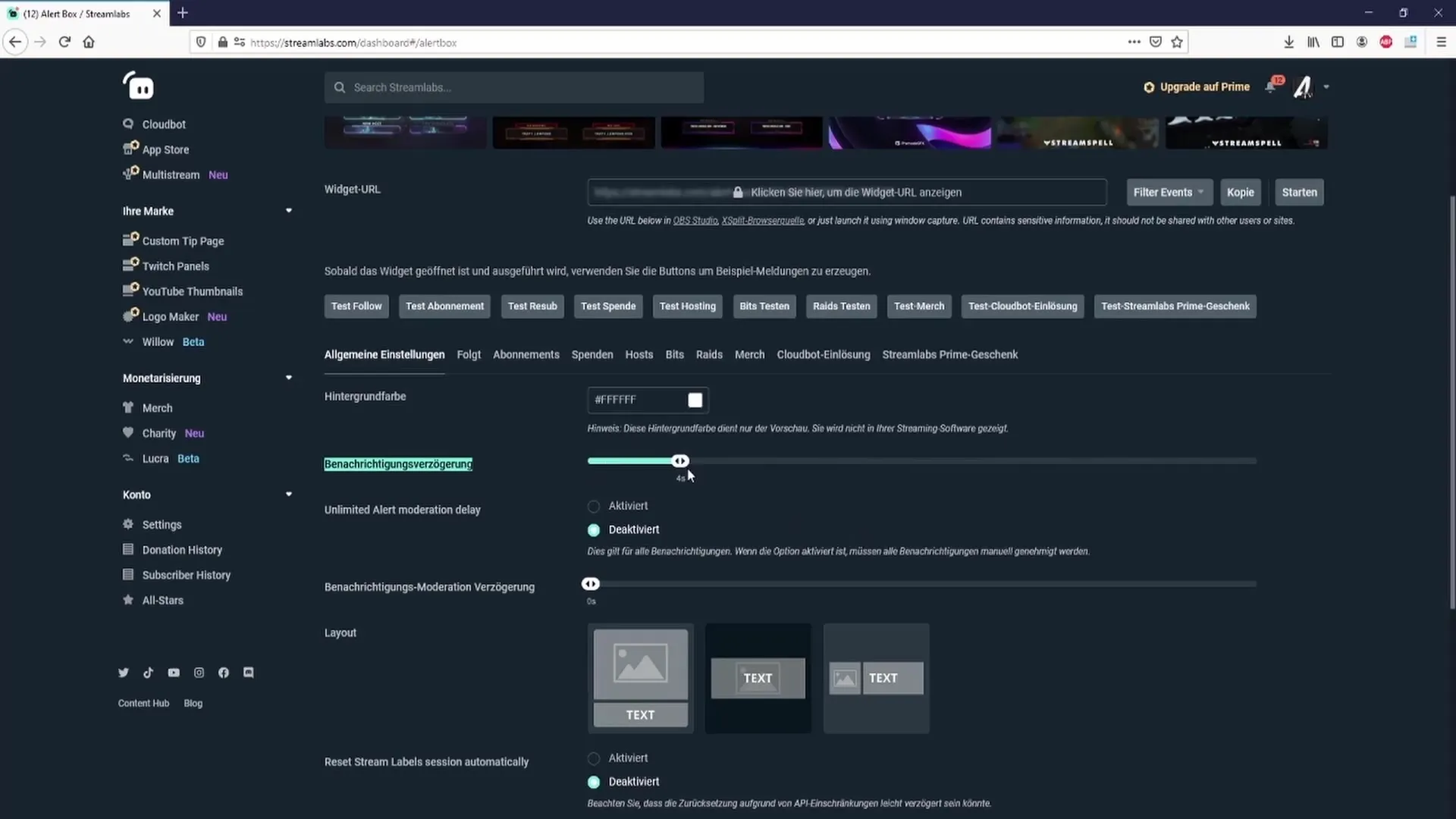
Du kan också justera moderationsinställningarna. Om du inaktiverar "Alert Moderation" kommer Alerts alltid att ges ut automatiskt, utan att du behöver en bekräftelse.
Steg 4: Välj layout och design
Layouten av dina Alerts kan göra stor skillnad. Du kan välja mellan olika layouter som avgör hur text och bild/GIF visas. Testa olika layouter för att hitta den bästa för din kanal.
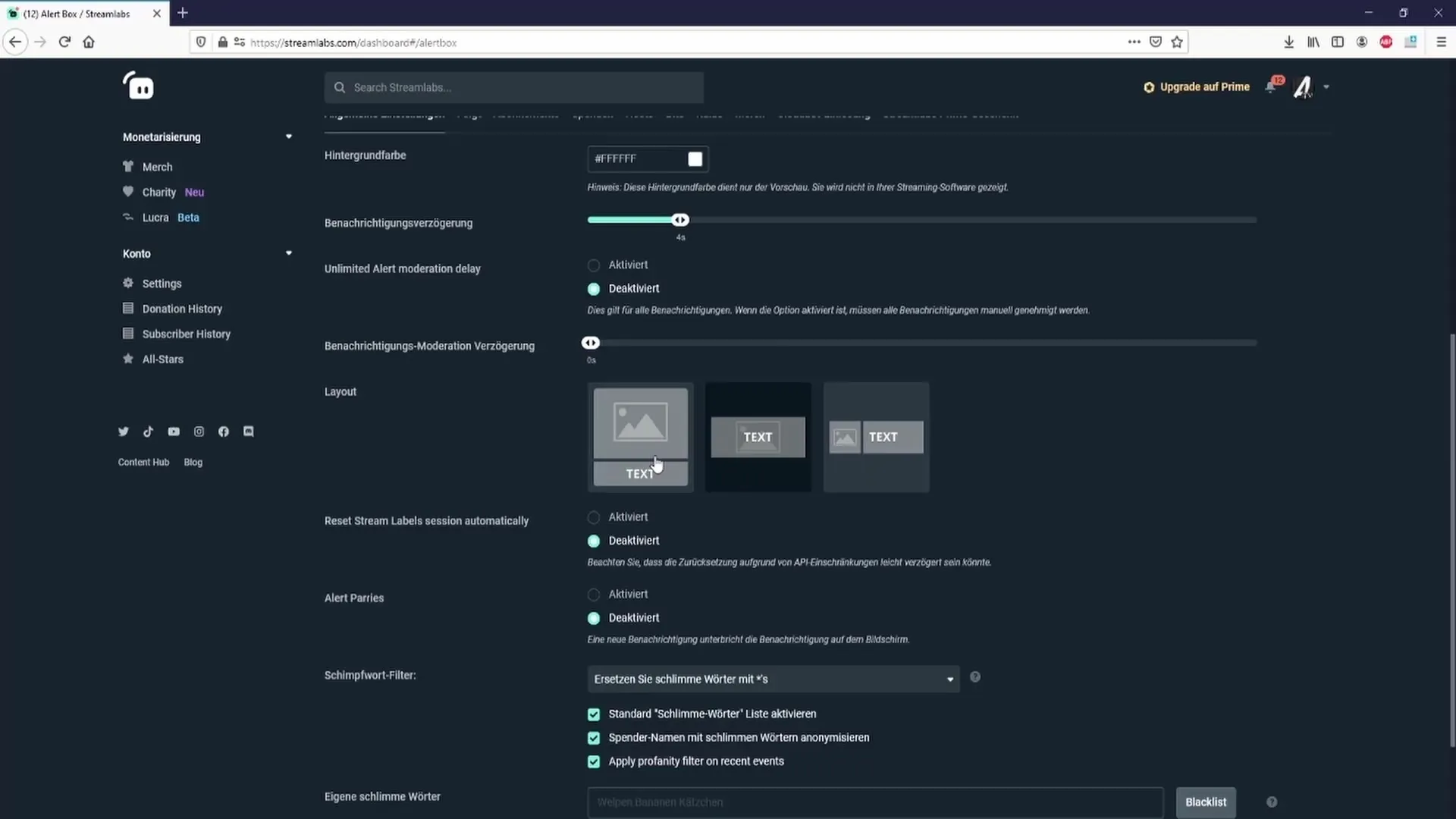
Dessutom har du möjlighet att ladda ner fördefinierade Alerts från Streamlabs Alertbox-biblioteket. Här hittar du många gratis designer som kan hjälpa dig att komma igång.
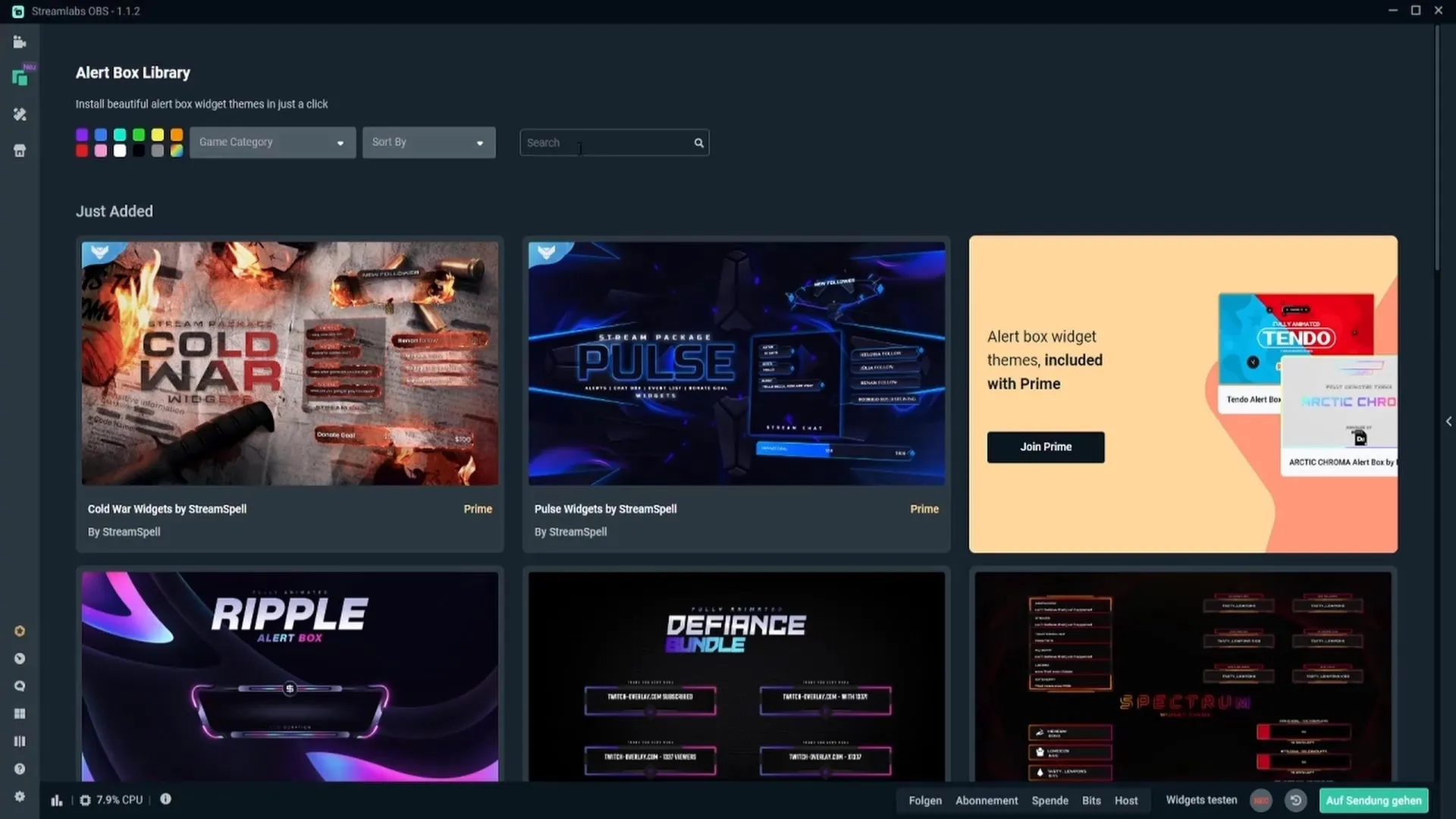
Steg 5: Anpassning av Alerts
I de specifika inställningarna för varje Alert-typ kan du justera de individuella parametrarna. Till exempel för "Följ Alerts" kan du välja animationsstilar, justera texten och till och med ladda upp egna bilder eller GIFs.
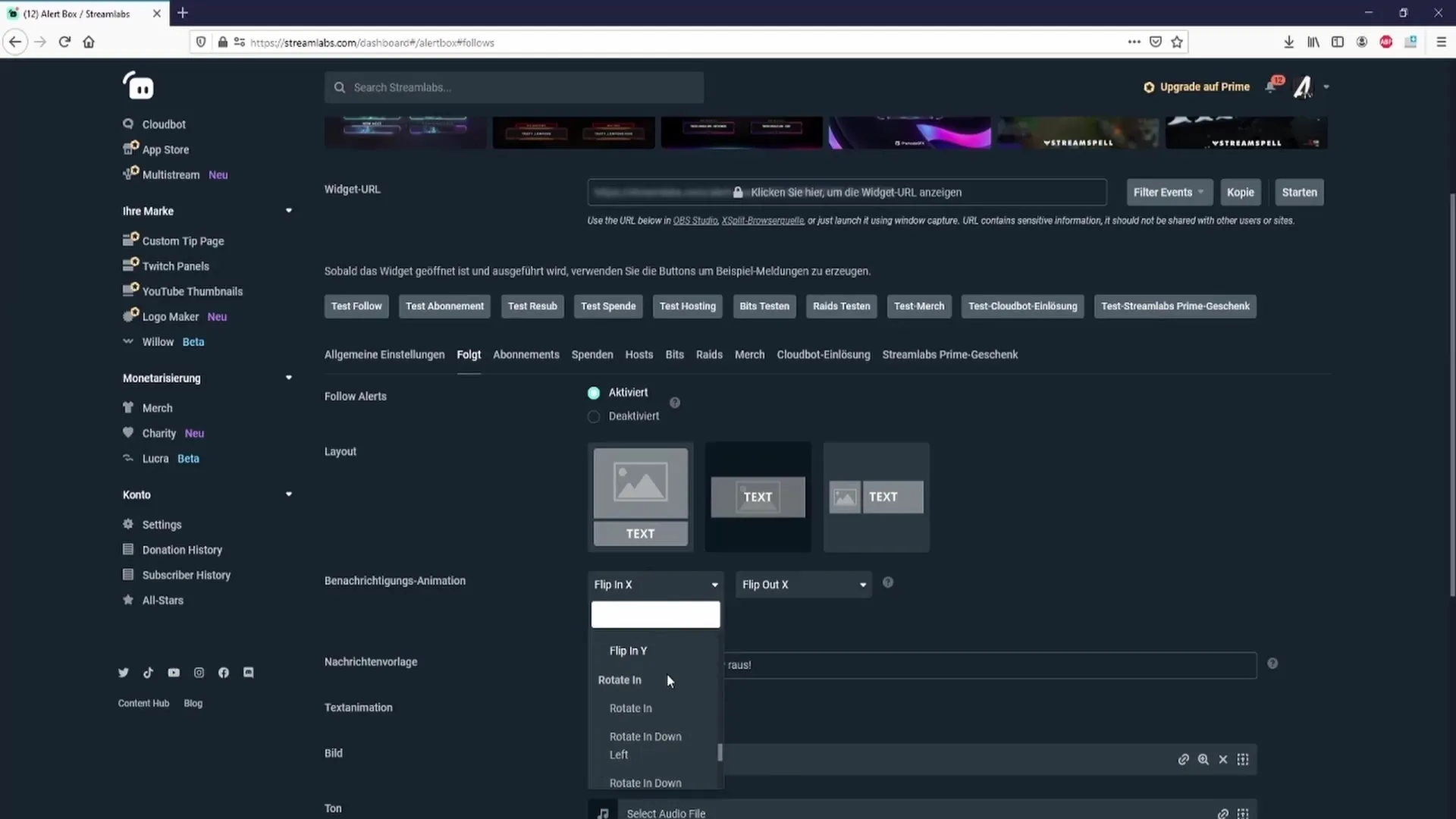
En meddelandemall hjälper dig att ställa in texten för varje Alert. Här kan du integrera tittarens namn för att uppnå en mer personlig tilltal.
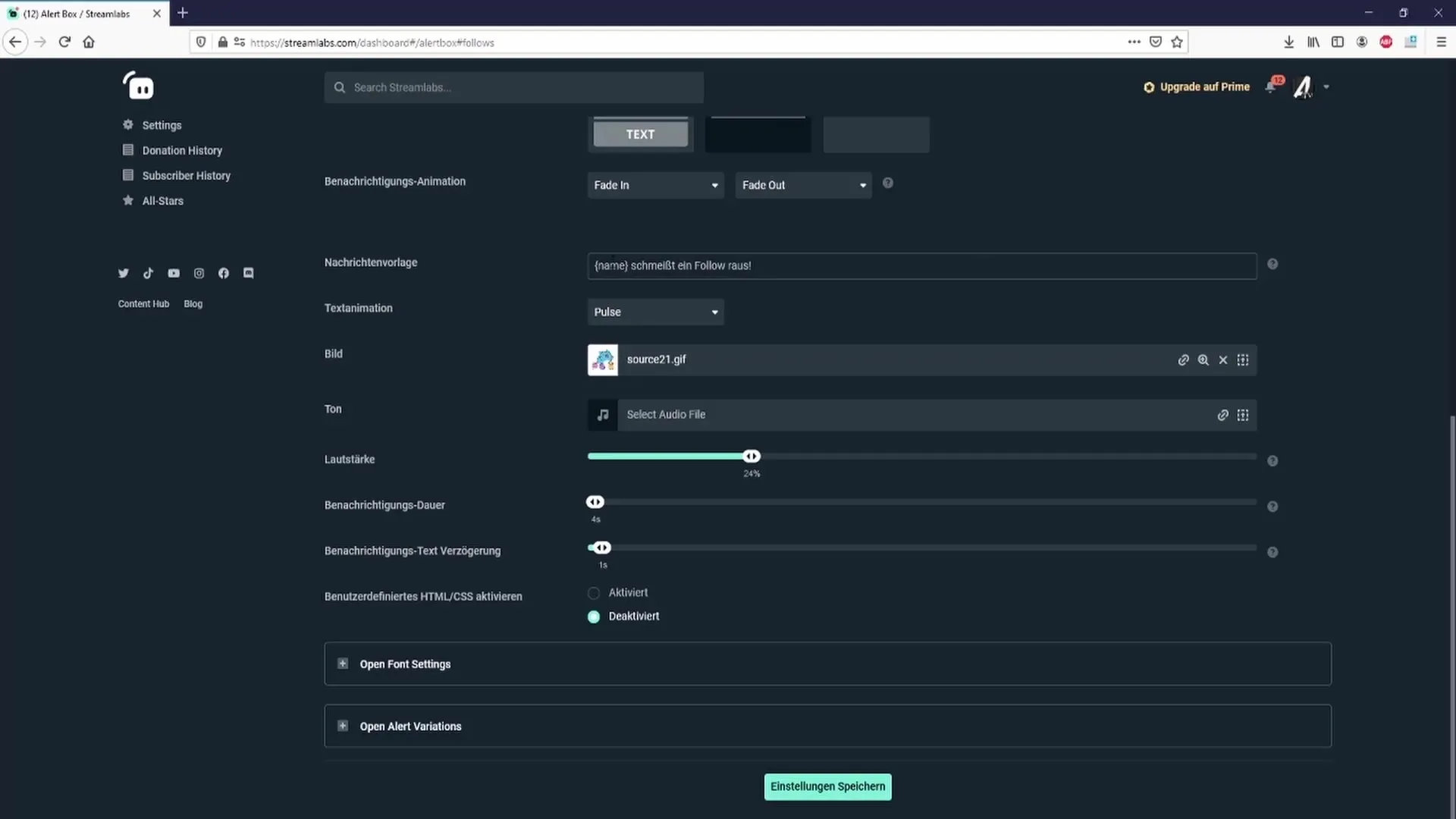
Steg 6: Justera ljud och volym
För att anpassa dina Alerts hör också att välja rätt ljud. Du kan välja mellan fördefinierade ljudfiler eller ladda upp dina egna. Det är viktigt att ställa in volymen så att den inte är högre än din röst, så att tittarna alltid kan höra dig bra.
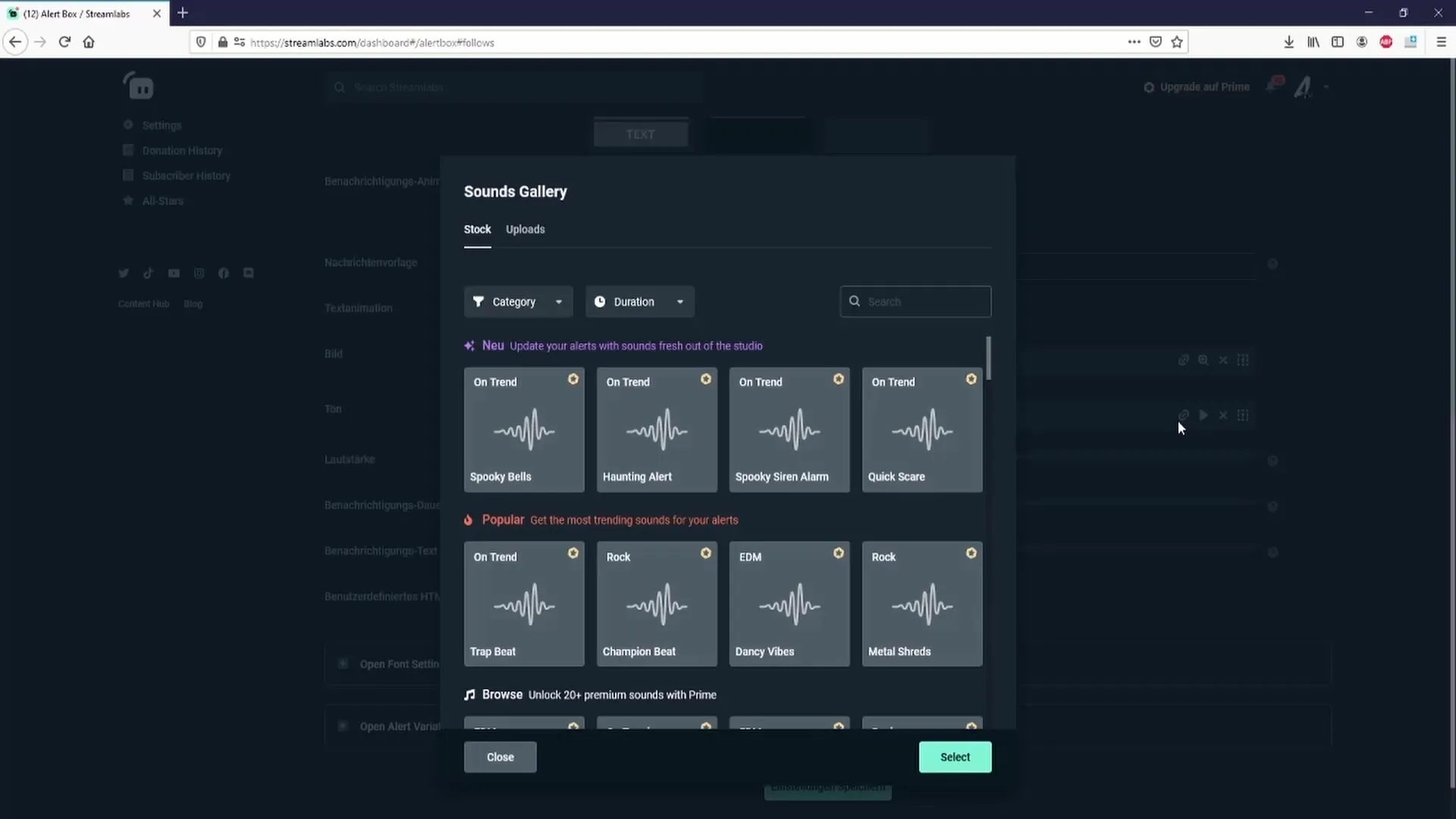
Steg 7: Spara inställningarna
Efter att du har gjort alla anpassningar av dina Alerts är det avgörande att spara inställningarna. Klicka på knappen "Spara inställningar" så att alla ändringar tillämpas. Annars går alla ändringar förlorade.
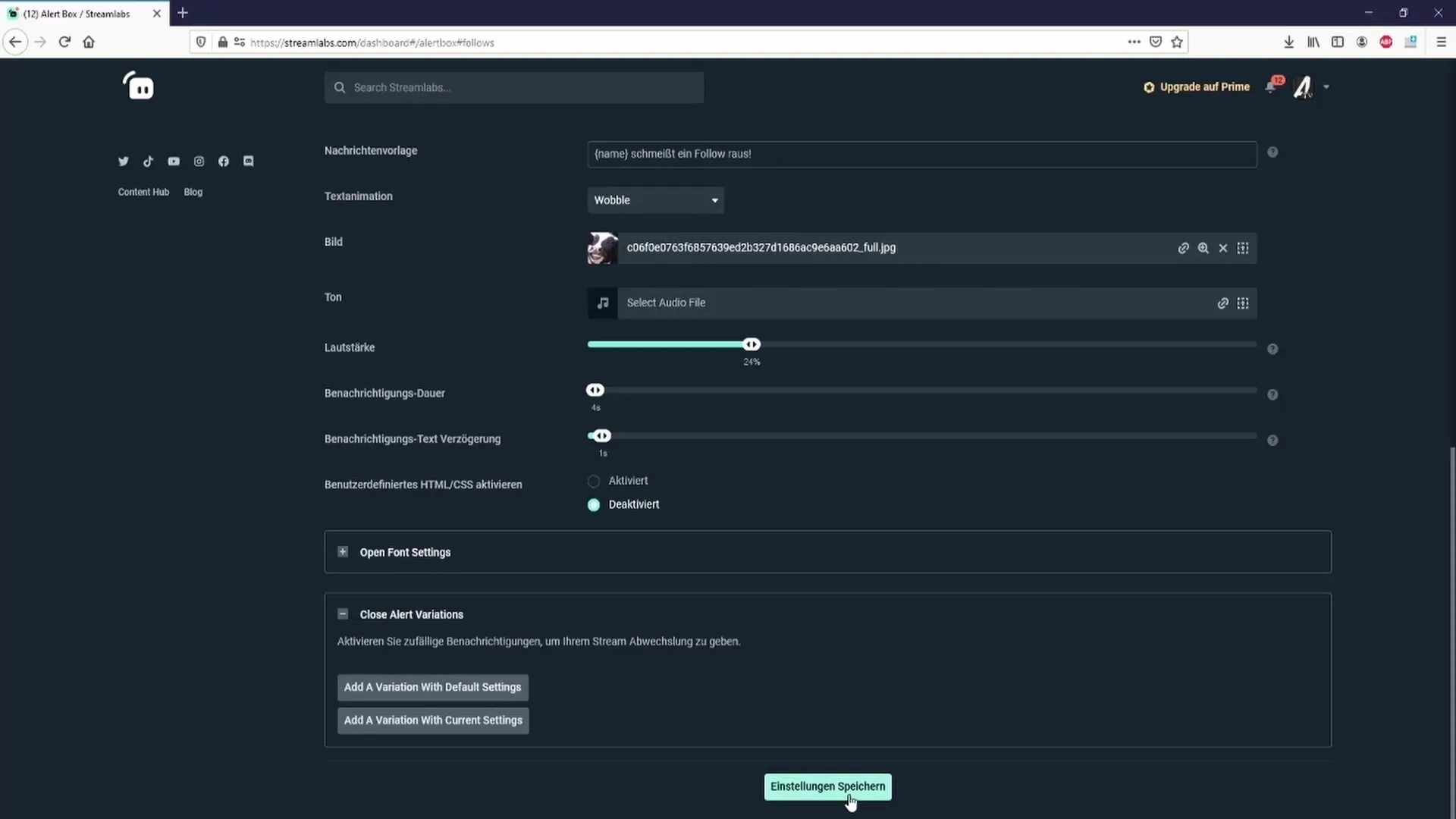
Sammanfattning – Effektiv inställning av Alerts i Streamlabs
I denna guide har du lärt dig hur du ställer in och anpassar Alerts i Streamlabs OBS. Från skapandet och justeringen av Alert-Boxen till de specifika Alert-inställningarna erbjuder Streamlabs många möjligheter för att förbättra interaktiviteten i din ström.
FAQ
Hur kan jag lägga till Alert-Box i Streamlabs?Klicka på "Källor", sedan på plustecknet (+) och välj "Alertbox".
Kan jag justera positionen och storleken på Alert-Box?Ja, du kan positionera Alert-Boxen som vilken annan källa som helst i OBS och justera dess storlek.
Hur testar jag Alerts?Under "Testa Widgets" kan du prova Alert-typer som "Följ Alert".
Hur lång bör meddelandefördröjningen vara?En fördröjning på 3 till 4 sekunder rekommenderas för att göra Alerts behagliga och flytande.
Vad ska jag tänka på när jag ställer in ljudet?Se till att Alert-ljudet är tystare än din röst, så att tittarna förstår dig väl.


